當微軟開始大刀闊斧的開展Windows7計劃時,外界對於這個新操作系統早已爭論不一。畢竟Vista問世不久,而新操作系統真的會為用戶帶來更好的體驗嗎?對於長久以來關注Windows操作系統的用戶來說,安全性能否提升則更值得關注。雖然蘋果放出話來說“Windows7不過是Vista加幾款補丁而已”,但所有人都有理由相信微軟,相信這次新版本的變革絕不會這麼簡單。
一、UAC變身
事實上,在Vista出現UAC功能時外界就爭論不休,這種方式在安全性提高的同時卻降低了用戶體驗。由此在Windows7中,微軟開始讓用戶選擇UAC的通知等級,另外還改進了用戶界面以提升體驗。Windows7中UAC最大的改進就是在控制面板中提供了更多的控制選項,用戶能根據自己需要選擇適當的UAC級別。
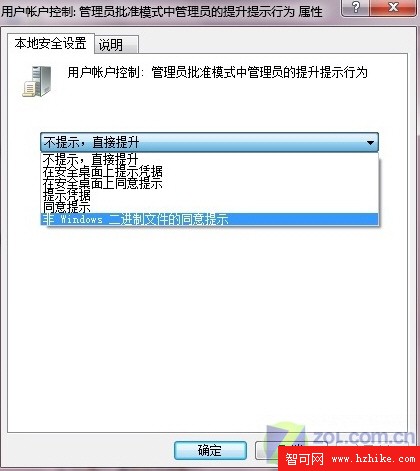
更豐富的UAC選項
在開始菜單搜索框中輸入“Secpol.msc”後回車,打開本地安全策略編輯器,選擇“本地策略”→“安全選項”,然後在右側列表中找到“用戶帳戶控制:管理員批准模式中管理員的提升提示行為屬性”,用戶可以看到“本地安全設置”中的下拉列表中共有六種選擇,分別是:不提示,直接提升;在安全桌面上提示憑據;在安全桌面上同意提示;提示憑據;同意提示;非Windows二進制文件的同意提示。這裡有必要提一下“非Windows二進制文件的同意提示”,該選項可以很好的將Windows系統性文件過濾掉而直接對應用程序使用UAC功能,這是Windows7的亮點所在。
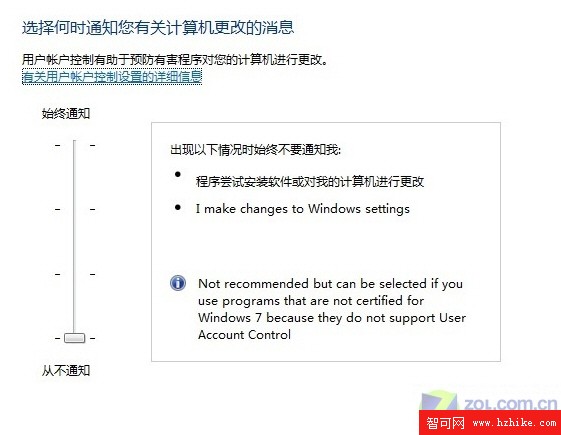
UAC控制界面
另外一種直觀的修改方法為進入控制面板的用戶賬戶更改界面,點擊“更改用戶賬戶控制設置”,Windows7下的UAC設置提供了一個滑塊允許用戶設置通知的等級,可以選擇4種方式,但顯然沒有上面的方法靈活。
二、行為中心
Windows7去掉了最初隨WindowsXPSP2推出的安全中心(SecurityCenter),改用行為中心(ActionCenter)。這裡面包含安全中心;問題、報告與解決方案;WindowsDefender;WindowsUpdate;Diagnostics;網絡訪問保護;備份與回復(BackupandRestore);復原(Recovery);以及上面提到的UAC。
在進入行為中心後,Windows7支持用WindowsDefender快速掃描本地電腦。我們在聯想T61筆記本中掃描系統盤,耗時僅33秒,掃描資源達34931個,雖然不好界定WindowsDefender對於系統本身安全性保障有多高,但作為系統內置與系統契合度很高的軟件來說,如此的掃描速度已經非常不錯了。

Windows Defender
其實,WindowsDefender在設置中心裡的功能還可以讓其表現的更加完美。實時保護功能可以對下載以及運行的程序進行掃描。對於特定的文件類型和路徑也可以過濾,並且支持郵件以及移動存儲的掃描等等。
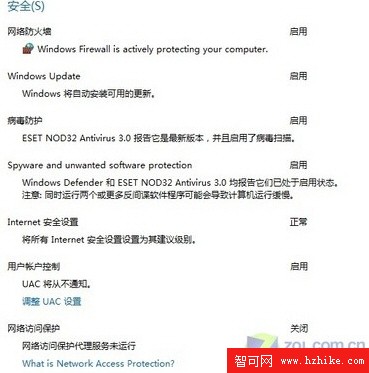
安全中心
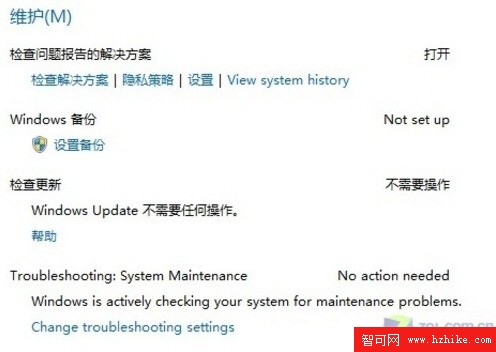
維護中心
在安全設置中,用戶可以非常清晰的看到當前系統各項服務的啟用情況,維護區域中也可以顯示諸如檢測問題報告或者備份方面的信息。
三、全新防火牆功能
Windows7下的防火牆最大特點就是內外兼防,通過Homeorworknetworks和Publicnetworks來對內外網進行防護。。
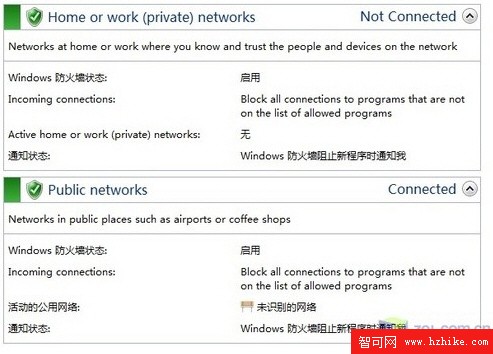
防火牆內外兼修
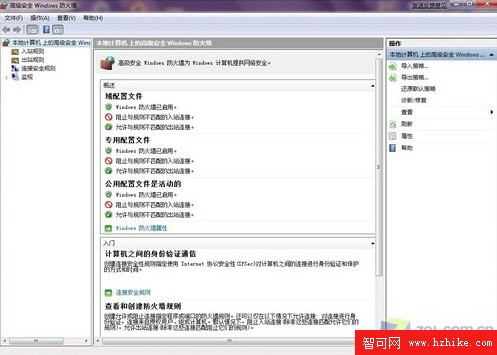
防火牆設置中心
高級設置項目也更加全面,通過入站與出戰規則可以清晰勾勒出當前網絡流通的情況,並且針對配置文件的操作和策略的導入都有較大的提升。相信以後的更新升級中,Windows7防火牆將有更大的用武之地。
四、安全部署細節問題&總結
和XP、Vista一樣,Windows7的安全部署也需要借鑒Windows系列的安全流程。這種近乎通用的方式可以為Windows7的安全性提供更好的保證。
1.賬戶問題
絕大多數的黑客入侵,取得root權限後都將如入無人之境。賬戶的安全問題也就成為重中之重。大家都知道,Administrator級別賬戶可以有足夠高的權限掌控Windows。所以為Administrator起一個不被注意的名字就顯得十分必要,但請不要使用Admin之類的名字,因為很多黑客工具的字典裡,Admin的猜解頻繁度絲毫不比Administrator低。
另外在用戶管理中把Guest賬戶停掉,任何時候都不允許其登錄系統。當然這種方式對於個人PC比較適用,如果經常遇到多用戶登錄或者受限登錄,最好為賬戶設置一個通用密碼,以屏蔽外界網絡的入侵。
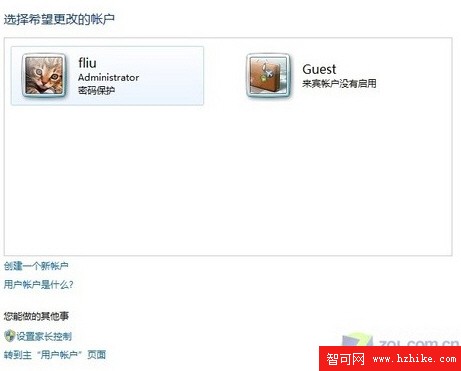
賬戶中心
2.共享問題
在CMD下輸入“netshare”查看共享資源。這裡有IPC通道、文檔以及打印機的共享,當然默認的系統中可能還會包含硬盤的共享等。禁止方法如下:
netsharec$/delete(刪除C盤共享,其它盤符類似)
netshareipc$/delete(刪除IPC共享)

默認共享
3.端口問題
系統中有一些端口是非常危險的,黑客們可以通過這些端口控制我們的計算機,比如3389端口,在關閉之前需要了解一下計算機中開放的端口,在CMD下輸入“netstat-an”,看到開放了135、139等端口,需要將其禁止。這種方式最好通過專用防火牆來監聽或者直接關閉,在管理上比系統過濾的方式更為方便快捷。
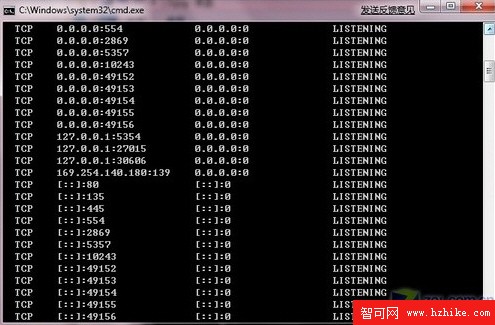
端口狀態
很明顯,“Windows7不過是Vista加幾款補丁而已”的說法稍顯偏頗,但Windows也絕非是無懈可擊的。我們可以理解外界以及競爭對手對微軟的一些抱怨和質疑,但毋庸置疑的是:Windows7在安全方面的確有更好的表現。UAC漏洞也不過是被輿論放大的一個事件。
面對如此龐大的代碼陣營,眾多計算機專家搭建起來的Windows7勢必還會存在瑕疵,就像Windows2000面對Windows98,WindowsXP面對Windows2000,WindowsVista面對WindowsXP一樣,即便是仍有瑕疵,Windows7也注定成為操作系統發展史上的推動機。